[aaPanel] Hướng dẫn cài đặt n8n trên aaPanel
Bài viết này Nhân Hòa sẽ hướng dẫn các bạn cài đặt n8n trên control aaPanel một cách đơn giản nhất.
n8n là gì?
n8n (đọc là “n-eight-n”) là một công cụ mã nguồn mở (open-source) được thiết kế để tự động hóa các quy trình làm việc (workflow automation). Nó cho phép bạn kết nối các ứng dụng, dịch vụ khác nhau (như Google Sheets, Slack, Telegram, v.v.) mà không cần biết lập trình phức tạp. Với giao diện kéo-thả trực quan, n8n giúp bạn dễ dàng tạo ra các luồng công việc tự động theo ý muốn.
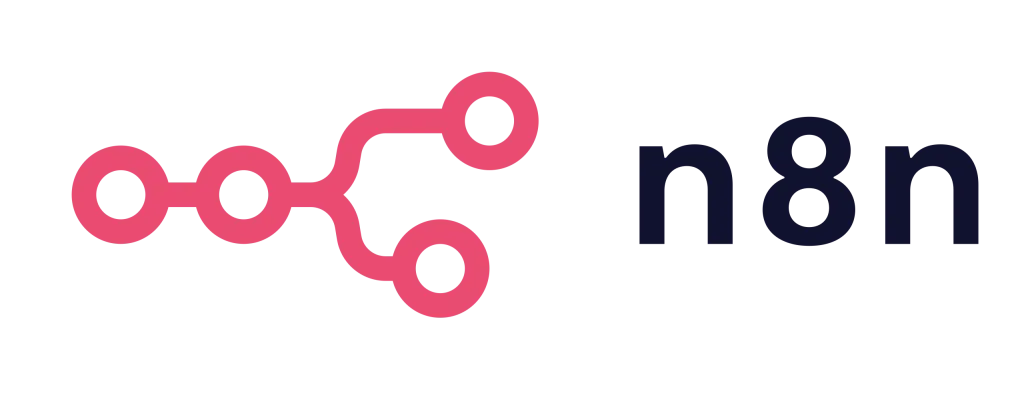
Lợi ích khi sử dụng n8n?
n8n đang ngày càng phổ biến nhờ những ưu điểm sau:
- Miễn phí và mã nguồn mở: Bạn có thể tự host n8n trên máy chủ của mình mà không mất phí bản quyền.
- Dễ sử dụng: Không cần kỹ năng lập trình nâng cao để bắt đầu.
- Tính linh hoạt: Hỗ trợ cả giao diện đồ họa và tùy chỉnh bằng code.
- Cộng đồng hỗ trợ mạnh mẽ: Có nhiều hướng dẫn và tài nguyên từ cộng đồng người dùng.
Cài đặt n8n trên aaPanel:
Để cài đặt n8n trên aaPanel, trước hết chúng ta nên cài đặt docker – một công cụ giúp triển khai ứng dụng nhanh chóng và ổn định
Bước 1: Cài đặt Docker
Chọn vào Docker => Thông báo hiển thị => Install
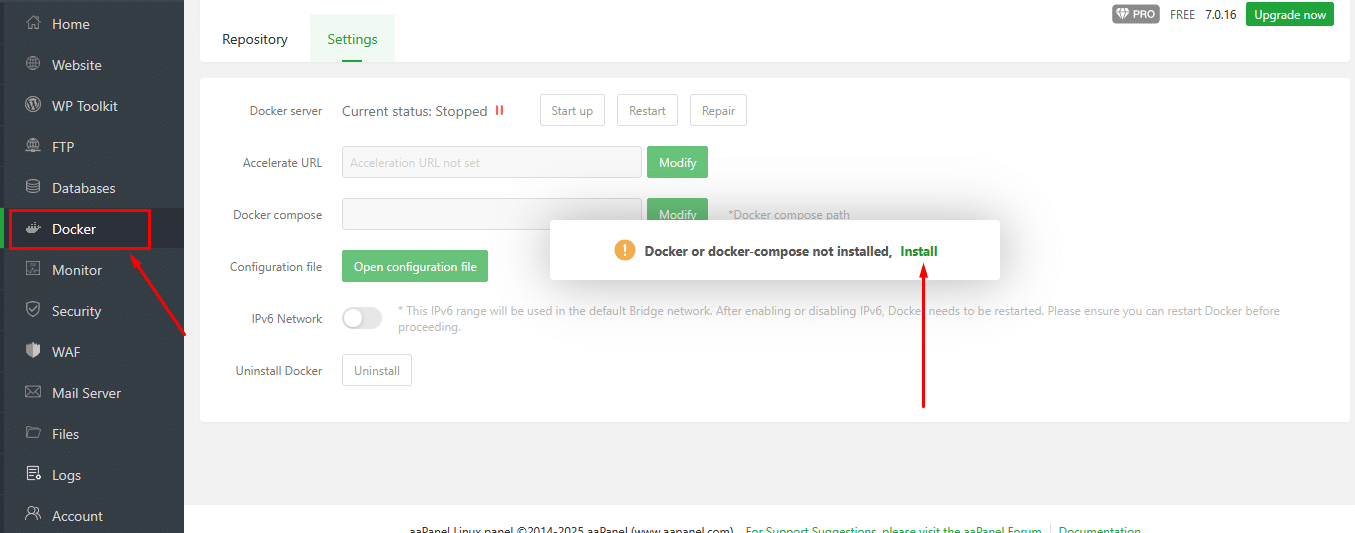
Chọn Default sau đó nhấn Confirm
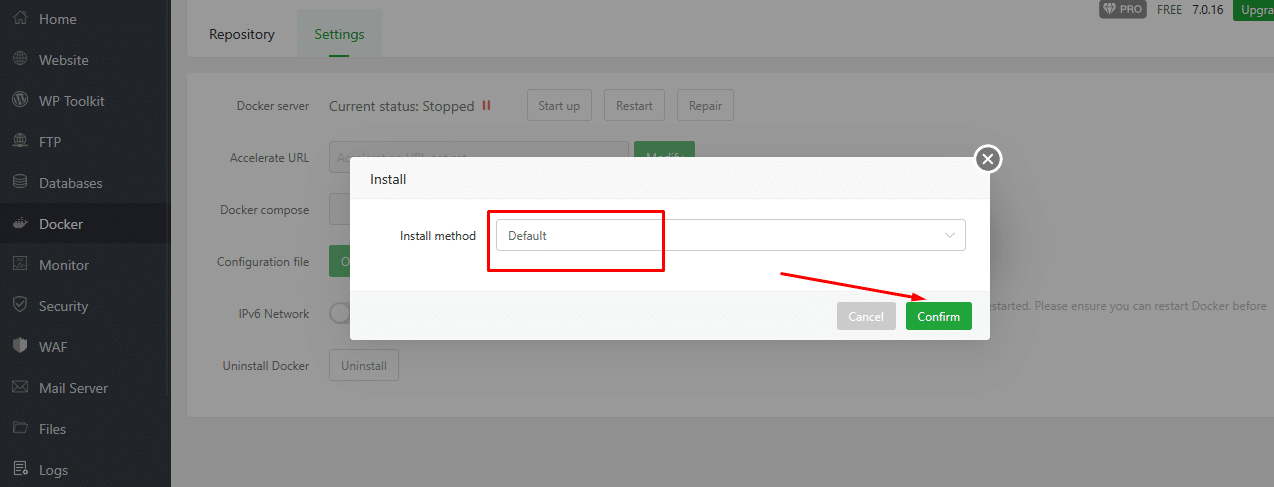
Chờ tiến trình cài đặt cho đến khi hoàn tất
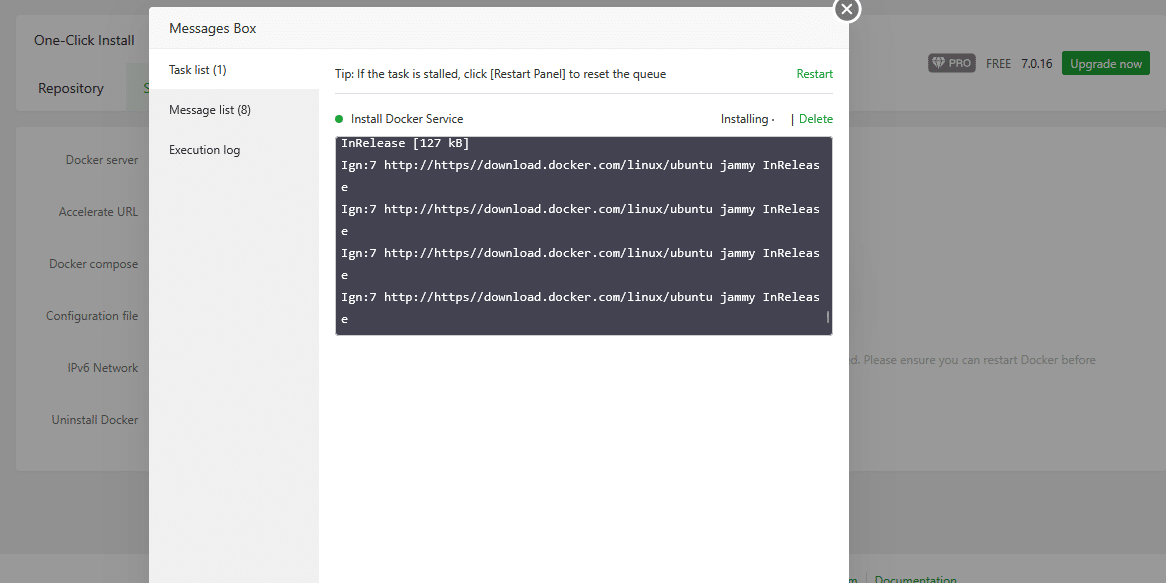
Sau khi tiến trình cài đặt hoàn tất, tiến hành kiểm tra Docker trong phần Terminal. Nếu hiển thị version Docker nghĩa là bạn đã cài đặt thành công
root@:~# docker --version
Docker version 28.0.2, build 0442a73Bước 2: Cài đặt n8n với Docker
Search n8n ở mục Docker
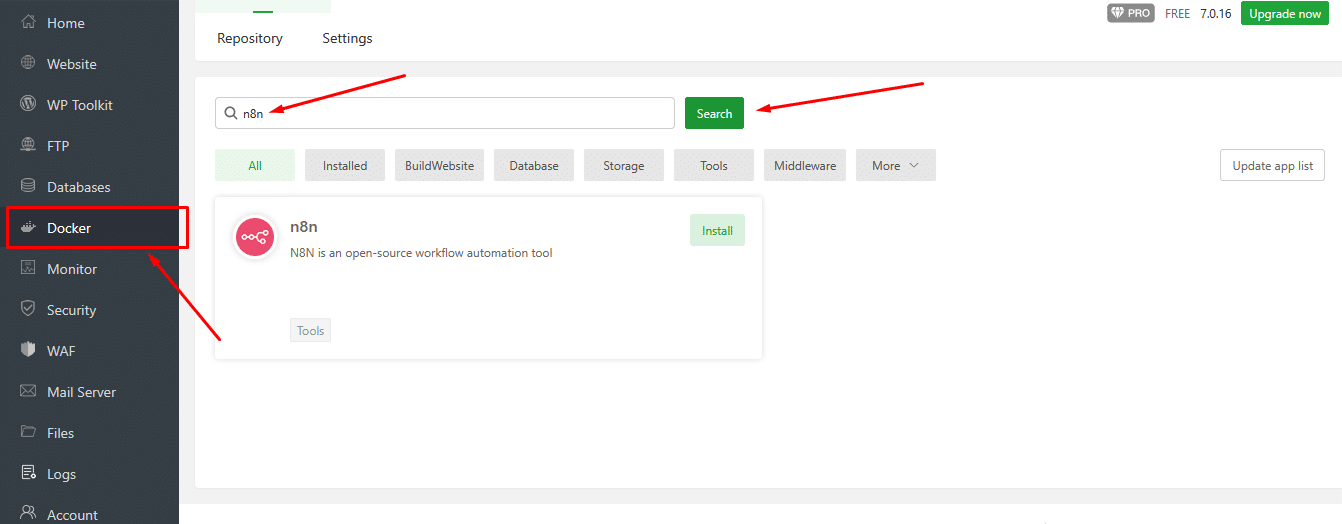
Tiến hành điền các thông tin vào bảng như sau để cài đặt:
- Name: Đặt tên cho dự án của bạn. Lưu ý: không chứa ký tự đặc biệt
- Version selection: latest (mới nhất)
- Domain: Đặt vào tên miền
- Port: Đặt port để truy cập. Và lưu ý không đặt port trùng với các dịch vụ khác như (80, 443, 3306, 25,22,21)
- Cpu core limit: Đặt 0 nếu muốn không giới hạn
- Memory limit: Đặt 0 nếu muốn không giới hạn
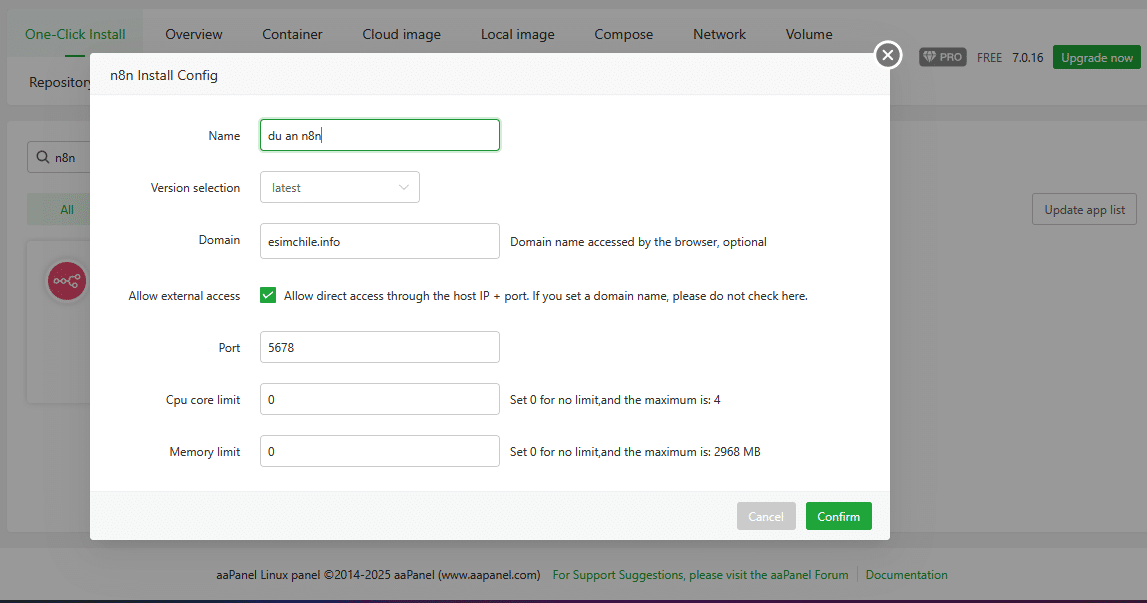
Nhấn confirm để tiến hành cài đặt
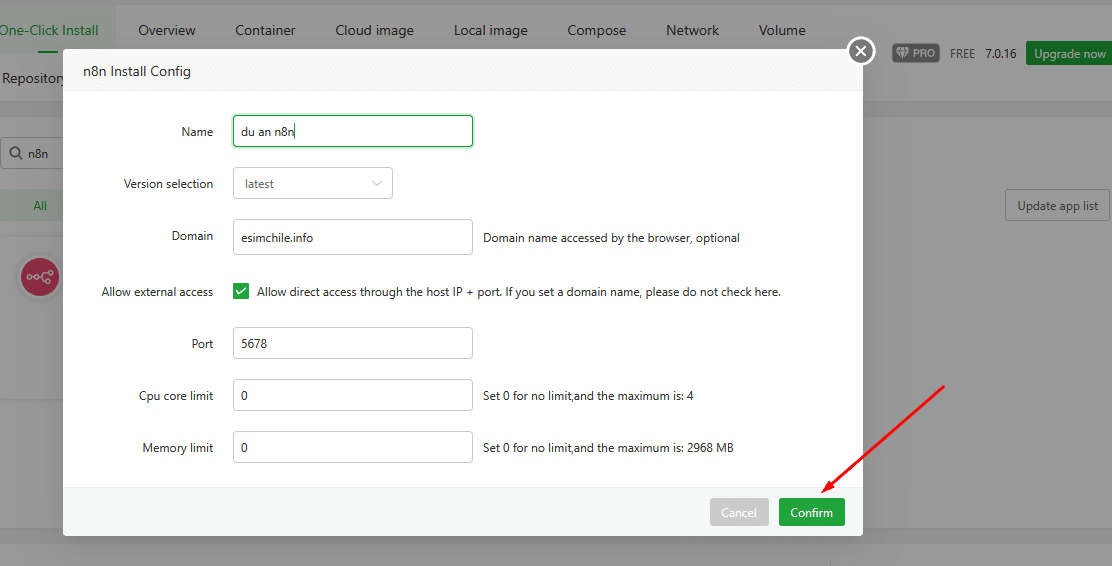
Theo dõi tiến hành cài đặt diễn ra
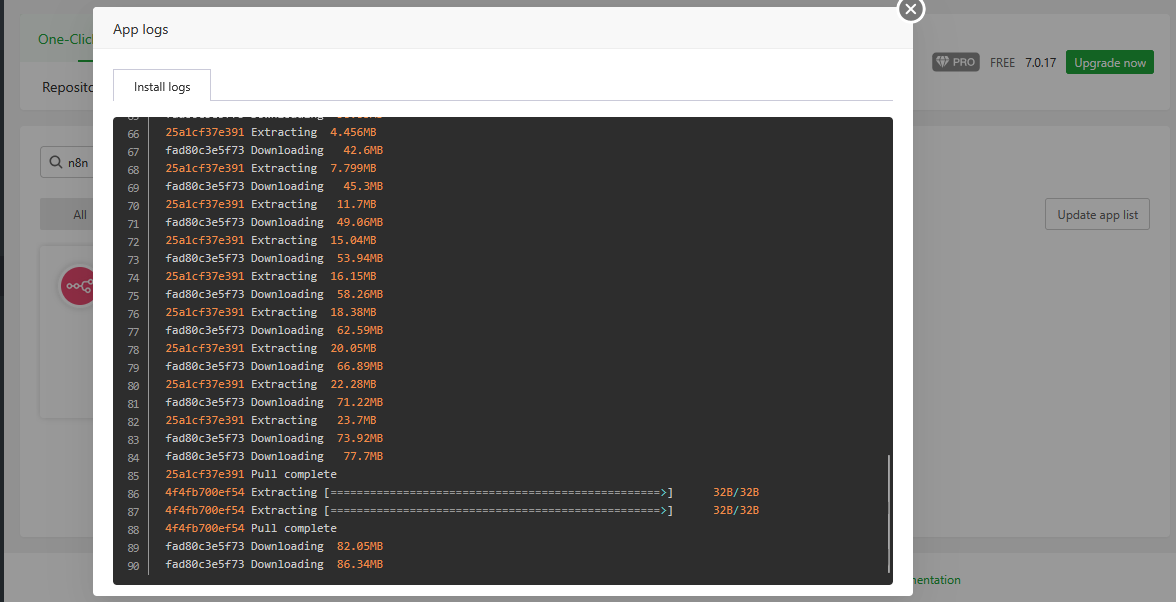
Đã cài đặt thành công và service đang running
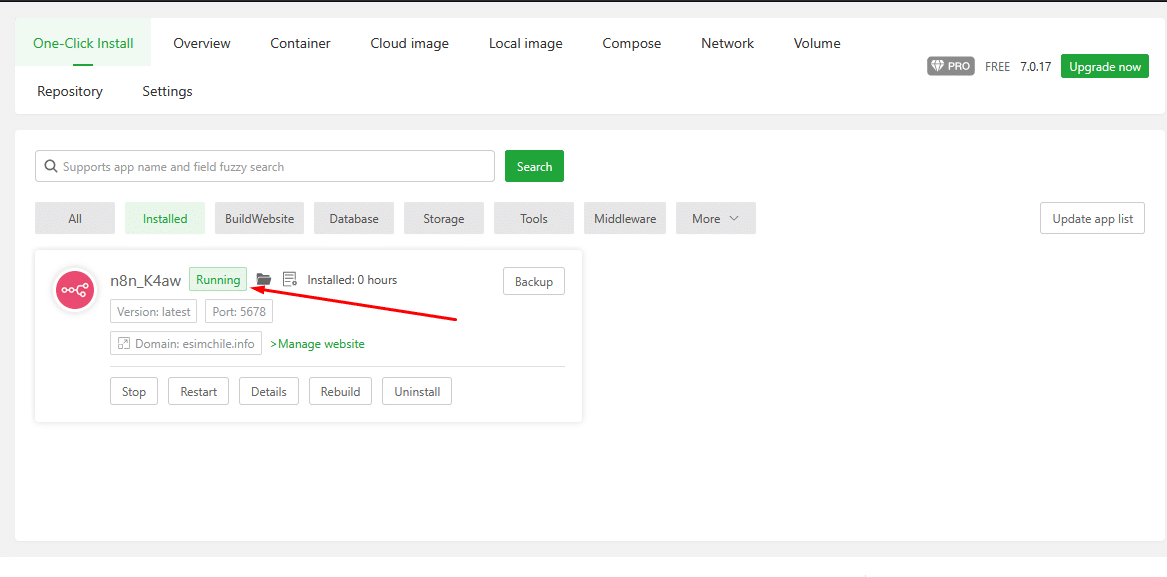
Bước 3: Mở port và kiểm tra truy cập
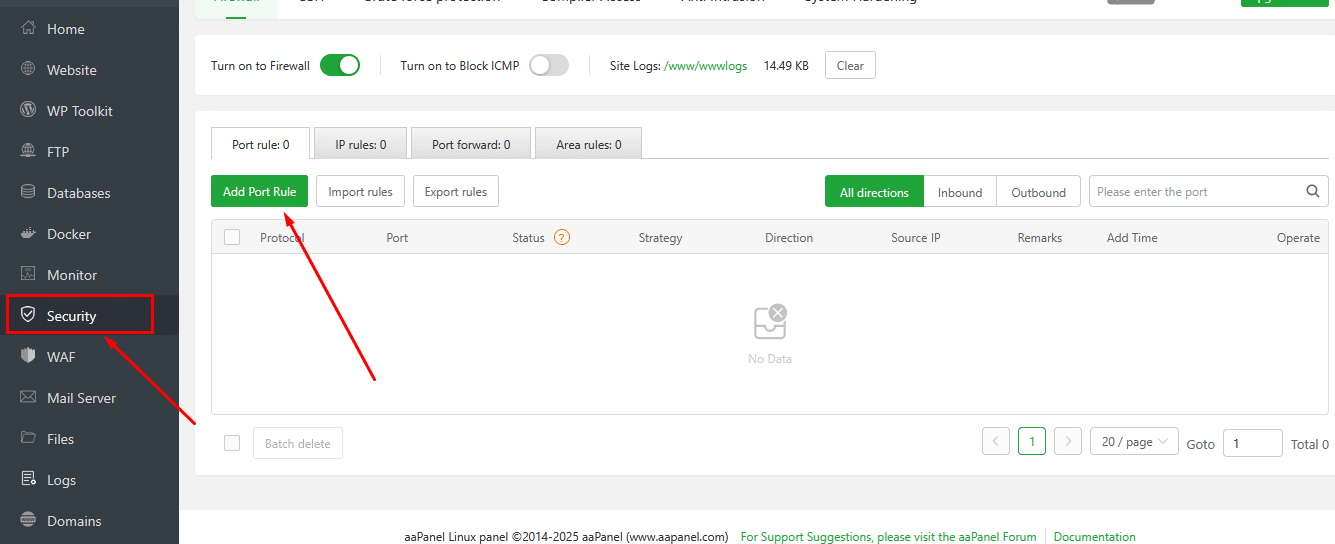
Trước đó khi cài đặt n8n port mình chọn là 5678, nên phần Add rule này mình tiến hành mở port 5678
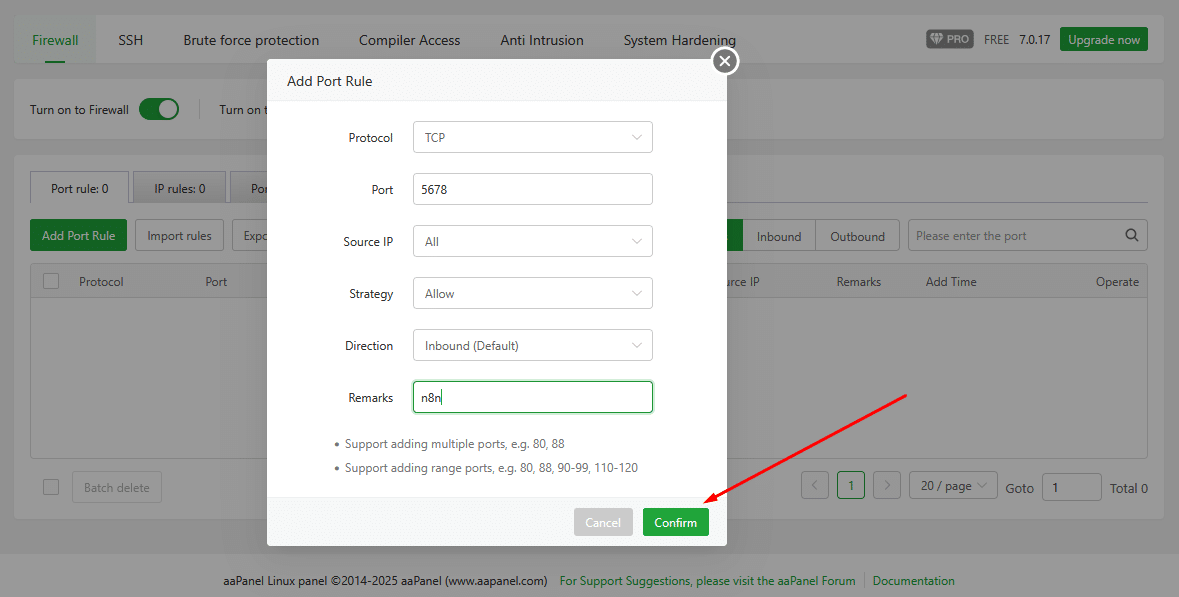
Tiến hành truy cập
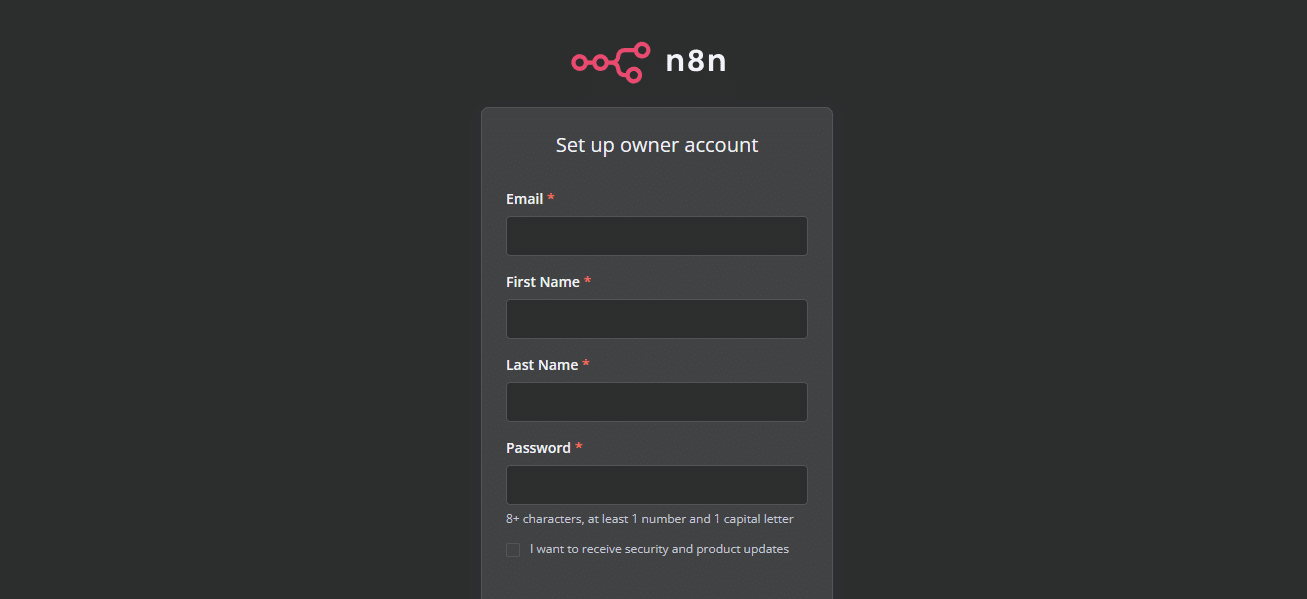
Sau đó các bạn tiến hành điền các thông tin cần thiết để setup tài khoản của mình trên n8n.
Như vậy là bài viết này mình đã hướng dẫn các bạn cài đặt thành công n8n trên aaPanel. Chúc các bạn thành công !


